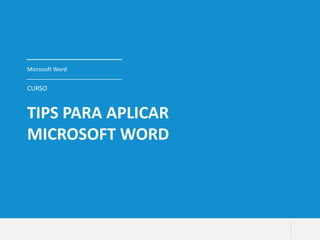
Tips para aplicar microsoft word
- 1. TIPS PARA APLICAR MICROSOFT WORD 1 CURSO Microsoft Word
- 2. TIPS PARA APLICAR MEJOR MICROSOFT WORD Tips para aplicar Microsoft Word
- 3. Abrir varios archivos Si necesitas abrir varios archivos de Word de manera simultánea o ahorrar tiempo en abrir un archivo, deberás realizar lo siguiente: • Presiona las teclas “CTRL” y “A”, a la misma vez. Inmediatamente accederás al cuadro de diálogo que te redirige a la búsqueda de archivos, lo que te permitirá simplificar tiempo y evitar el uso de la barra de herramientas.
- 4. Seleccionar todo el documento Si necesitas seleccionar todo el texto del documento que estás trabajando, deberás realizar lo siguiente: • Presiona las teclas “CTRL” y “E”, en simultáneo. En seguida, notarás que todo el texto se encontrará sombreado y cualquier cambio que realices se aplicará a la totalidad del documento. Esta acción, te permitirá no tener que bajar el cursor hasta el final del texto y ganar tiempo.
- 5. Pasar de mayúsculas a minúsculas – minúsculas a mayúsculas Si necesitas convertir una palabra o párrafo de minúsculas a mayúsculas o viceversa, deberás realizar lo siguiente: • Selecciona el contenido a modificar. • Presiona las teclas “SHIFT” y “F3”, a la vez. Inmediatamente, notarás que el contenido ha cambiado. Esta acción, te permitirá te permitirá simplificar tiempo y evitar el uso de la barra de herramientas.
- 6. Aplicar títulos Si quieres aplicar el formato título de manera rápida puedes utilizar las que por defecto ofrece el programa Microsoft Word, para ello deberás realizar lo siguiente: • Doble clic sobre el área en que deseas que vaya el título. • Presiona las teclas “CTRL”, “SHIFT” y “1” (para el estilo título 1). • Presiona las teclas “CTRL”, “SHIFT” y “2” (para el estilo título 2). • Presiona las teclas “CTRL”, “SHIFT” y “3” (para el estilo título 3). Recordemos que esta acción no da un estilo personalizado sin embargo, es muy útil si deseamos simplificar tiempo y evitar el uso de la barra de herramientas.
- 7. Proteger un documento con contraseña Si deseas aplicar una contraseña al documento que estás trabajando para evitar el acceso no autorizado a terceros, deberás realizar lo siguiente: 1. Clic en la pestaña Archivo. 2. Clic en la opción Proteger Documento y, a continuación, en Cifrar con contraseña. 3. En el cuadro Cifrar documento, escriba una contraseña y haga clic en Aceptar. 4. En el cuadro Cifrar documento, vuelva a escribir la contraseña y haga clic en Aceptar. Esta acción, evita lecturas o modificaciones no deseadas del documento asegurado. Por otro lado, si pierdes u olvidas la contraseña no podrás recuperarla. En ese sentido te aconsejamos redactar una contraseña fácil de recordar y guardarla con un listado de contraseñas frecuentes.
- 8. Buscar el significado de una palabra en el diccionario o en internet Si te encuentras leyendo o redactando un documento Word te permitirá buscar el significado de una palabra a través del diccionario de la Real Academia Española, incorporada en Microsoft Word o buscar en línea a través de Bing. • Para utilizar el diccionario de la Real Academia Española, deberás realizar lo siguiente: 1. Sombrea la palabra que deseas definir. 2. Clic derecho sobre ella. 3. Finalmente, clic en la opción “Definir”. En seguida, notarás que al lado derecho de tu pantalla el diccionario abre las definiciones de esa palabra. Recuerda que para aplicar esta herramienta no es necesario contar con internet en la computadora, asimismo te ayudará a reducir tiempo.
- 9. Buscar el significado de una palabra en el diccionario o en internet • Para utilizar el diccionario en línea a través de Bing, deberás realizar lo siguiente: 1. Sombrea la palabra que deseas definir. 2. Clic derecho sobre ella. 3. Finalmente, clic en la opción “Buscar con Bing”. Te recordamos que para utilizar esta herramienta es necesario contar con internet en la computadora. Por otro lado, una vez aplicado los pasos anteriores notarás que una ventana de internet aparecerá brindándote todas las opciones relacionadas a esa palabra.
- 10. Guardar automáticamente un documento cada cierto tiempo Si deseas guardar automáticamente un archivo en Word, deberás realizar lo siguiente: 1. Clic en la pestaña “Archivo”. 2. Clic en “Opciones”. 3. Clic en la opción “Guardar”. 4. Marca la casilla “Guardar información de autor recuperación”. 5. Indica cada cuantos minutos deseas que Word guarde automáticamente tu trabajo. Esta tarea, evitará que pierdas documentos e información que se cierra de manera inesperada, por ejemplo un corte de luz, desconexión inesperada del sistema entre otras situaciones.
- 11. Recuperar archivos cerrados sin guardar Si deseas recuperar documentos que se cierran inesperadamente si haberlos guardados previamente entonces, deberás realizar lo siguiente: 1. Clic en la pestaña “Archivo”. 2. Clic en la opción “Abrir”. 3. Dirige la mirada a la parte inferior de la pantalla y haz clic “Recuperar documentos sin guardar”. 4. Se abrirá una ventana con la siguiente ruta: C:UsersUsuarioAppDataLocalMicrosoftOfficeUnsavedFiles 5. Finalmente, abre el archivo que deseas recuperar. Esta tarea, evitará que pierdas documentos e información que se cierra de manera inesperada, por ejemplo un corte de luz, desconexión inesperada del sistema entre otras situaciones.
- 12. Traducir un texto o documento a otro idioma. Si deseas utilizar esta herramienta para traducir tanto si recibes un documento en otro idioma o tienes el deber de crearlo, deberás realizar lo siguiente: 1. Selecciona el texto o documento al cual deseas aplicar la traducción. 2. Clic derecho sobre lo seleccionado. 3. Clic en la opción “Traducir”. 4. Notarás que en la parte derecha de la pantalla se encontrará la traducción efectuada. Esta tarea, traduce por defecto de español a ingles o de ingles a español. Sin embargo, Word nos brinda de elegir otros idiomas. Aplica esta herramienta y simplifica tus tiempos.
- 13. Eliminar el formato completo de un texto o documento. Si deseas uniformizar y quitar el formato a un texto o documento de manera rápida, deberás realizar lo siguiente: 1. Selecciona el texto o documento al cual deseas aplicar esta herramienta. 2. Ubica la pestaña “Inicio”. 3. Ubica el fichero “Fuente”. 4. Finalmente, clic en la opción “Borrar todo el formato”. Esta acción, te permite reducir tiempo quitando por un lado formatos de tipo negrita, cursiva, color, tamaño entre otras. Del mismo modo, permite la posibilidad de aplicar un estilo propio a tu documento.